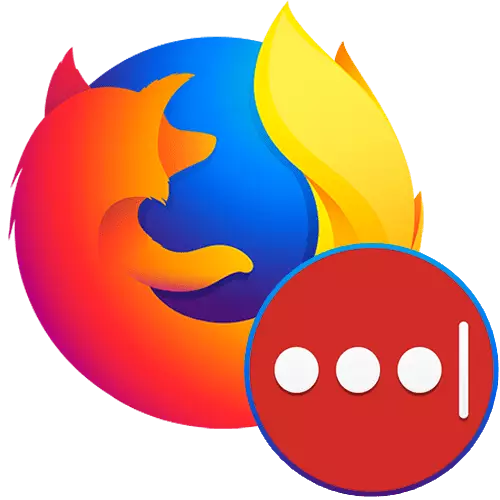
મોઝિલા ફાયરફોક્સ સહિત કોઈપણ વેબ બ્રાઉઝરમાં પાસવર્ડ્સ સાચવવા માટે, એક અલગ મેનૂ વિભાગનો જવાબ આપે છે. જો કે, તે બધા વપરાશકર્તાઓ માટે શક્ય નથી. આ ઉપરાંત, જ્યારે સિંક્રનાઇઝેશન ચાલુ હોય ત્યારે પણ વપરાશકર્તા પોતાને કોઈ ચોક્કસ બ્રાઉઝરમાં જોડે છે. તૃતીય-પક્ષના સાધનો સલામતીમાં વ્યક્તિગત ડેટાને જાળવી રાખતા, આ બધી અસુવિધાને ટાળવા માટે શક્ય બનાવે છે. ખાસ કરીને, આ એક સાબિત પ્રતિષ્ઠા અને ઉપયોગી સુવિધાઓ સાથે LastPass - ઍડ-ઑનનો ઉલ્લેખ કરે છે.
પાસવર્ડ્સનો મેઘ સ્ટોરેજ
આ ઉમેરોનો મુખ્ય હેતુ એ છે કે જ્યારે તમે મેઘમાં સાઇટ્સ પર અધિકૃત કરો છો ત્યારે તમે દાખલ કરો છો તે બધા પાસવર્ડ્સનું સ્ટોરેજ છે. આનો આભાર, તે એક બ્રાઉઝરને જોડવું જરૂરી નથી - તે બીજા ઉપકરણ પર એક્સ્ટેંશનને સેટ કરવા માટે પૂરતો છે, તે જ ખાતામાં લૉગ ઇન કરે છે અને સરળતાથી કોઈપણ સાઇટ્સ દાખલ કરે છે, જેના માટે પાસવર્ડ્સ પહેલાથી જ સાચવવામાં આવી છે. તમારા એકાઉન્ટને લાસ્ટપેસમાં બનાવવું એ ખૂબ જ સરળ છે:
- સાઇટ શોધ અથવા નીચેની લિંકનો ઉપયોગ કરીને ફાયરફોક્સ બ્રાઉઝર ઍડ-ઑન્સથી એક્સ્ટેંશન ઇન્સ્ટોલ કરો.
ફાયરફોક્સ બ્રાઉઝર ઍડ-ઑન્સથી લાસ્ટપાસ પાસવર્ડ મેનેજર ડાઉનલોડ કરવા જાઓ
- અનુરૂપ બટનની ઇન્સ્ટોલેશનની પુષ્ટિ કરો.
- તે પછી, તમારે તેમાં નોંધણી કરવાની જરૂર પડશે: લાસ્ટપાસ આઇકોન પર ક્લિક કરો, જે જમણી સરનામાંના શબ્દમાળા પર દેખાશે, અને "સ્વીકારો" બટન પર ક્લિક કરો.
- વેબ બ્રાઉઝરમાં એક નવું પૃષ્ઠ ખુલશે, જ્યાં તમારે નોંધણી પ્રક્રિયામાંથી પસાર થવાની જરૂર છે. પ્રારંભ કરવા માટે, વર્તમાન ઇમેઇલ સ્પષ્ટ કરો. ઇમેઇલ સરનામાં ખરેખર કામ કરવું આવશ્યક છે જેથી LastPass માંથી પાસવર્ડના કિસ્સામાં તમે તેને પુનઃસ્થાપિત કરવામાં સક્ષમ હતા.
- પાસવર્ડ સેવા માટે એક જટિલ આવશ્યકતા છે: 12 અક્ષરોમાંથી ઓછામાં ઓછા 1 લોઅરકેસ અને 1 કેપિટલ લેટર, તેમજ ઓછામાં ઓછા 1 અંકનો સમાવેશ થાય છે. સંકેત સ્પષ્ટ કરવા માટે ખાતરી કરો કે જો તમે તેને ભૂલી જાવ તો કીને પુનઃસ્થાપિત કરવામાં સહાય કરશે.
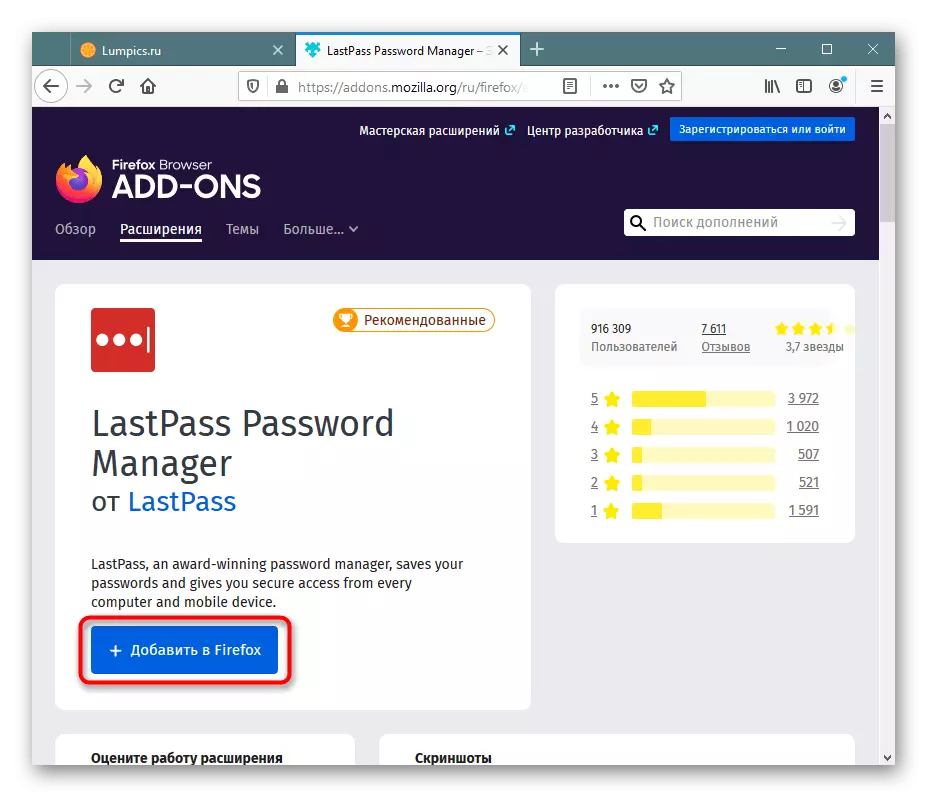
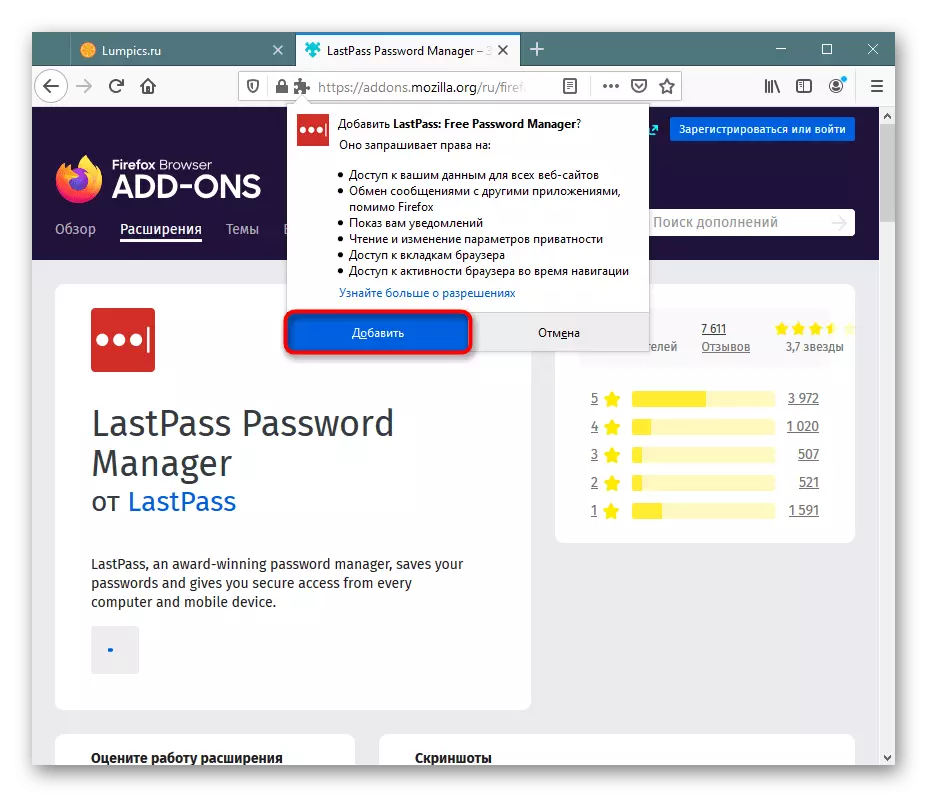
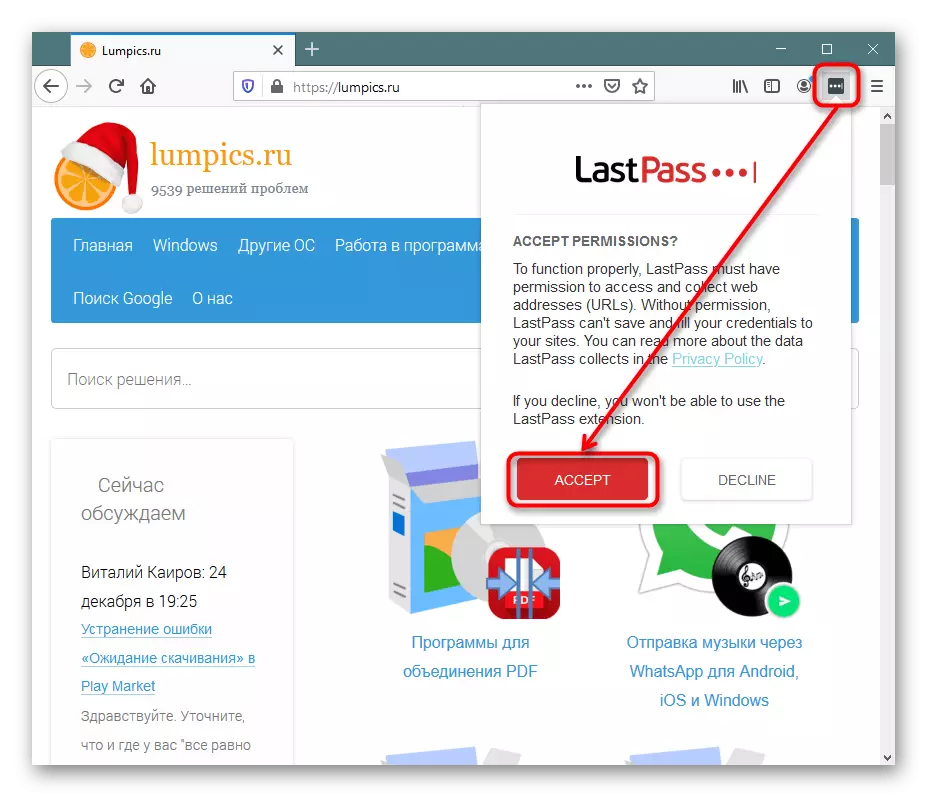
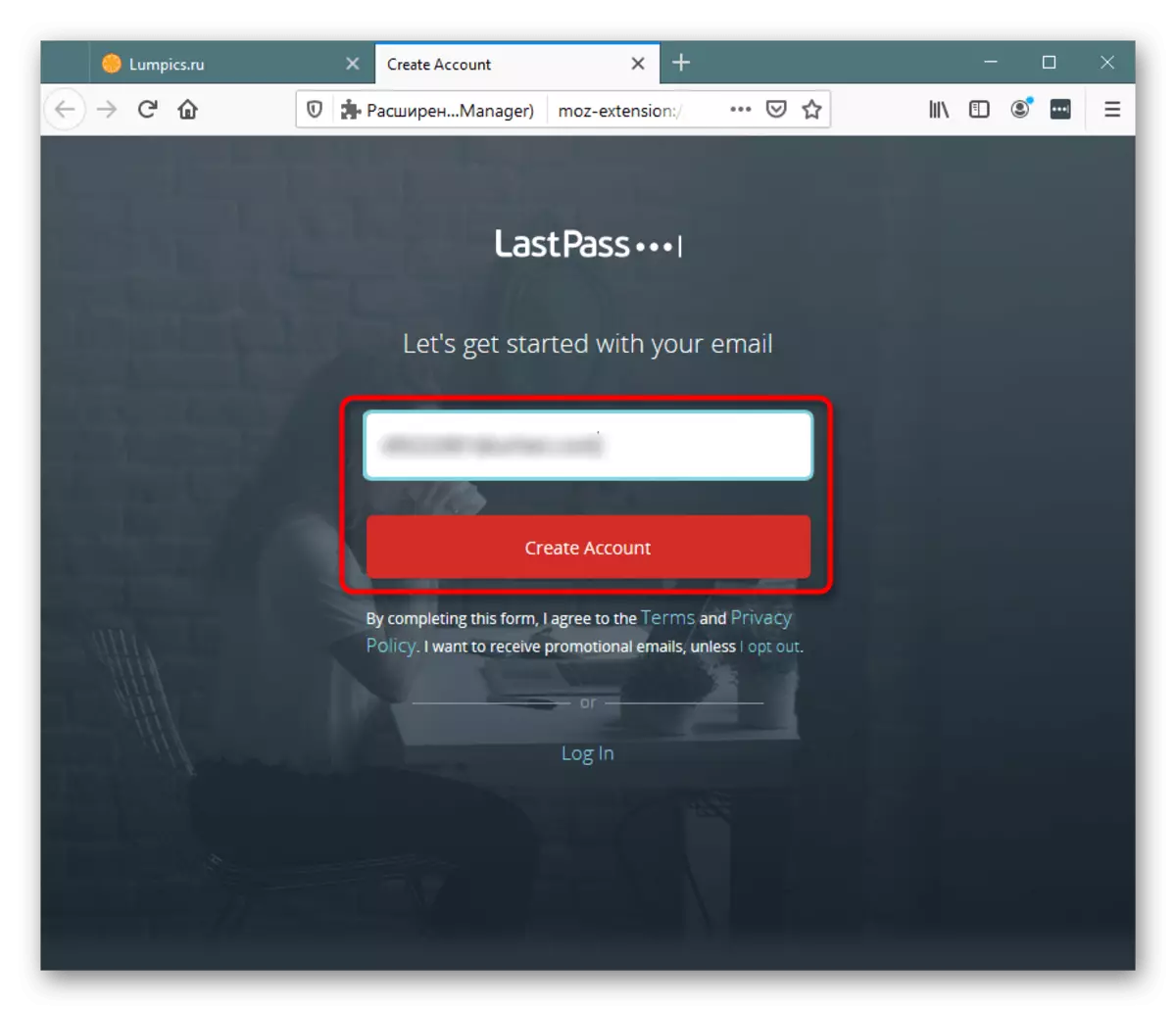
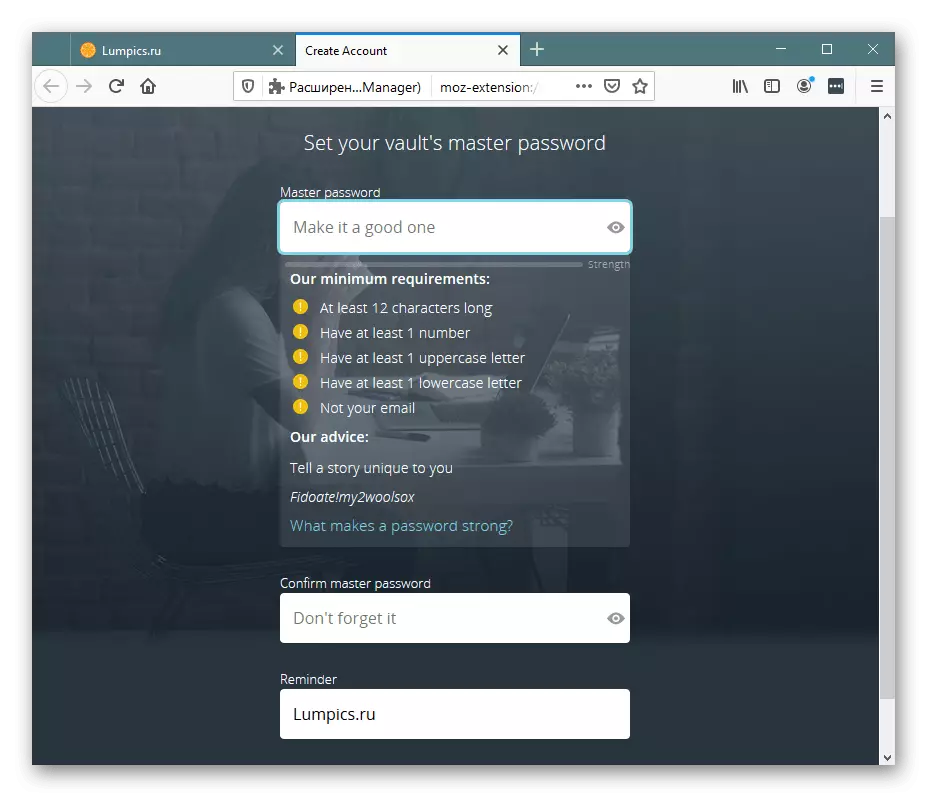
એકવાર એકાઉન્ટ બનાવવામાં આવે તે પછી, તમારે તમારી પ્રથમ બચત ચલાવવાની જરૂર પડશે. તે નીચે પ્રમાણે કાર્ય કરે છે: સાઇટ ખોલો, તે એકાઉન્ટમાંથી પાસવર્ડ કે જેમાં તમે લાસ્ટપાસમાં બચાવવા માંગો છો. પ્રમાણભૂત અધિકૃતતા પ્રક્રિયા પૂર્ણ કરો. એક્સ્ટેંશન પાસવર્ડને સાચવવાની પરવાનગી માટે પૂછશે, આને "ઉમેરો" બટનથી પુષ્ટિ કરો.
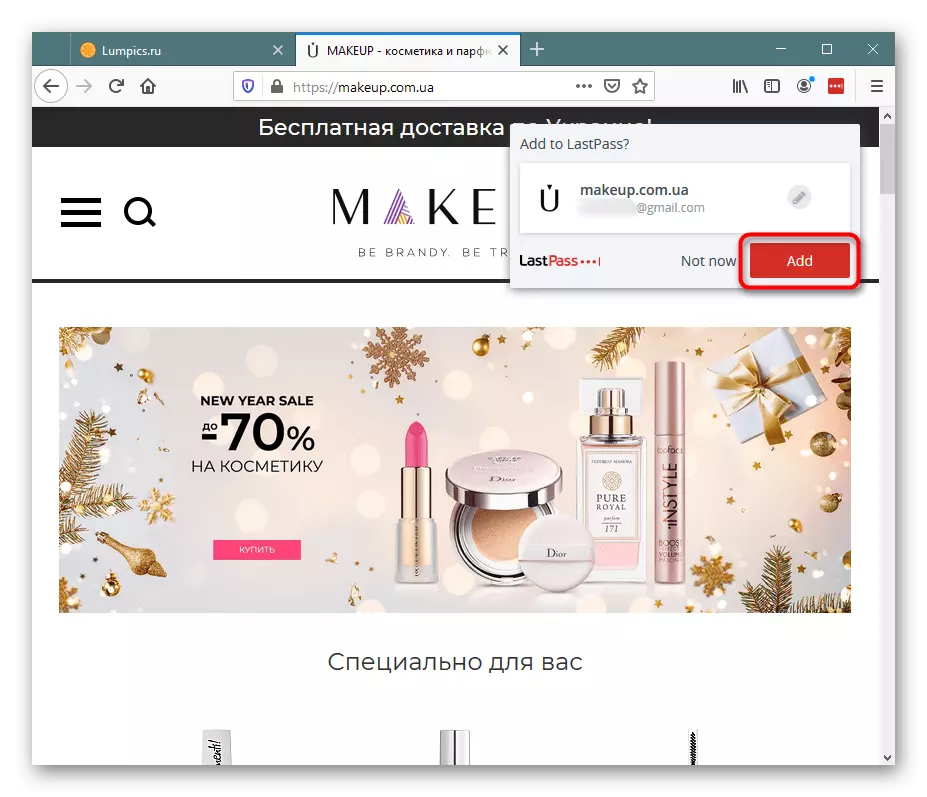
એક પ્રયોગ તરીકે, આ સાઇટના ખાતામાંથી બહાર નીકળો, અને તમે જોશો કે જો તમને મોઝિલા ફાયરફોક્સમાં પાસવર્ડ યાદ ન હોય તો પણ, પ્રવેશ માટેનો ડેટા સ્થાનાંતરિત થશે. જો ત્યાં એક સાઇટથી બહુવિધ એકાઉન્ટ્સ હોય, તો લોગિન અથવા પાસવર્ડ ઇનપુટ ફીલ્ડમાં બટન પર ક્લિક કરો અને ઇચ્છિત વિકલ્પ પસંદ કરો. એકાઉન્ટ્સમાંથી વિવિધ અધિકૃતતા ડેટા ફક્ત તમે તેને વૈકલ્પિક રીતે લૉગ ઇન કર્યા પછી જ ઉપલબ્ધ બનશે.
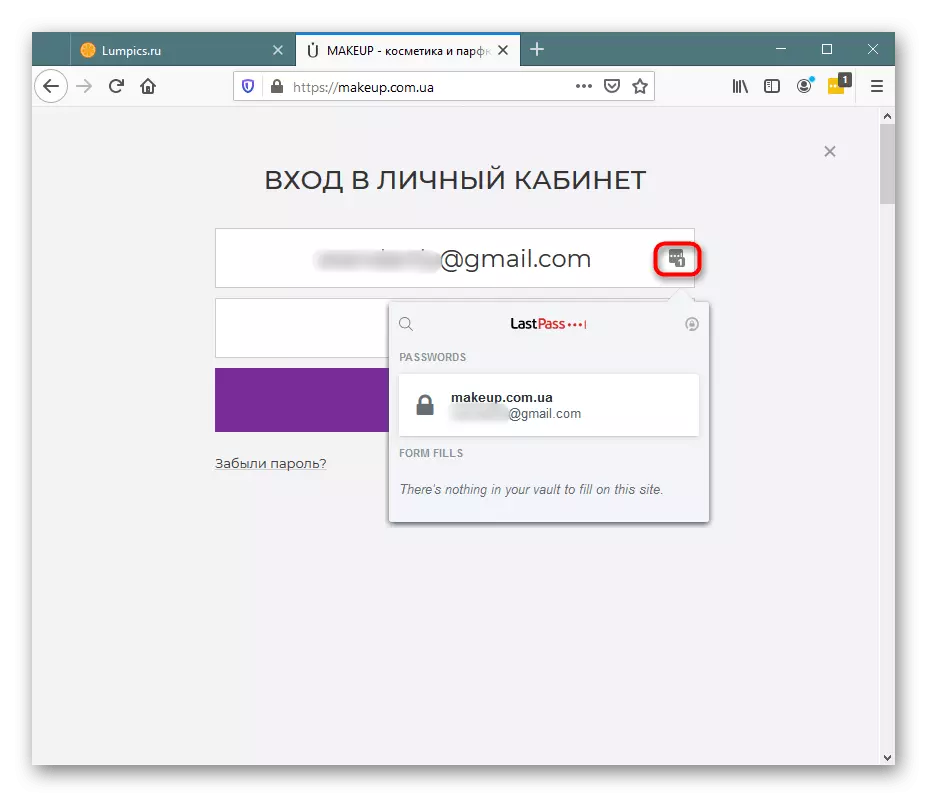
સ્થાનિક એન્ક્રિપ્શન
આ વિસ્તરણની વિશિષ્ટતા એ છે કે LastPass માં બધા એન્ક્રિપ્શન થાય છે તે સ્થાનિક રૂપે અનન્ય કીનો ઉપયોગ કરે છે, કારણ કે એનક્રિપ્ટ થયેલ ફોર્મમાં પણ પાસવર્ડ્સ કંપનીના સર્વર પર પ્રસારિત થતા નથી. આ કિસ્સામાં, એઇએસ -256 અને પીબીકેડીએફ 2 એસએચએ -256 ટેક્નોલોજિસ સામેલ છે. આનો આભાર, વપરાશકર્તા સપ્લિમેન્ટની યાદમાં ગોપનીય માહિતી દાખલ કરવાની ચિંતા કરી શકશે નહીં: અનધિકૃત વ્યક્તિઓ શોધવા માટે કામ કરશે નહીં. વધારામાં, દરેક મહત્વપૂર્ણ કાર્યવાહીની અમલીકરણ પાસવર્ડ રેકોર્ડિંગની આવશ્યકતા સાથે છે - તે તમારી ગેરહાજરીમાં કમ્પ્યુટર પરના અન્ય વપરાશકર્તાઓ તરફથી વ્યક્તિગત ડેટાને સુરક્ષિત કરવામાં સહાય કરે છે.વ્યક્તિગત સંગ્રહ
દરેક વપરાશકર્તાએ નોંધણી પસાર કરી છે તે પ્રોફાઇલ દ્વારા પ્રદાન કરવામાં આવે છે જેમાં તે વિવિધ કાર્યોને નિયંત્રિત કરી શકે છે. આ કરવા માટે, એક્સ્ટેંશન બટન પર ક્લિક કરો અને મારા વૉલ્ટને ખોલવા માટે જાઓ.
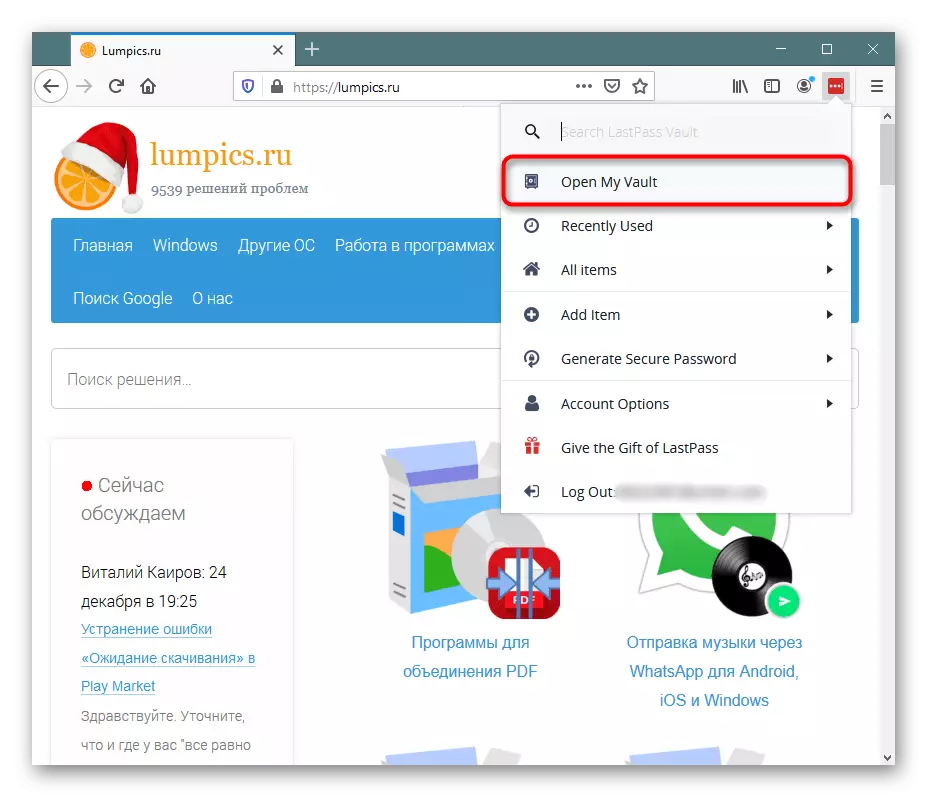
સૌથી મહત્વપૂર્ણ વસ્તુ એ છે કે તમે બધા પાસવર્ડ્સને lastpass માં ક્યારેય સાચવેલા બધા પાસવર્ડ્સ જોઈ શકો છો, તેમને સૉર્ટ કરો અને તેમને ફોલ્ડર્સમાં વિતરિત કરી શકો છો.
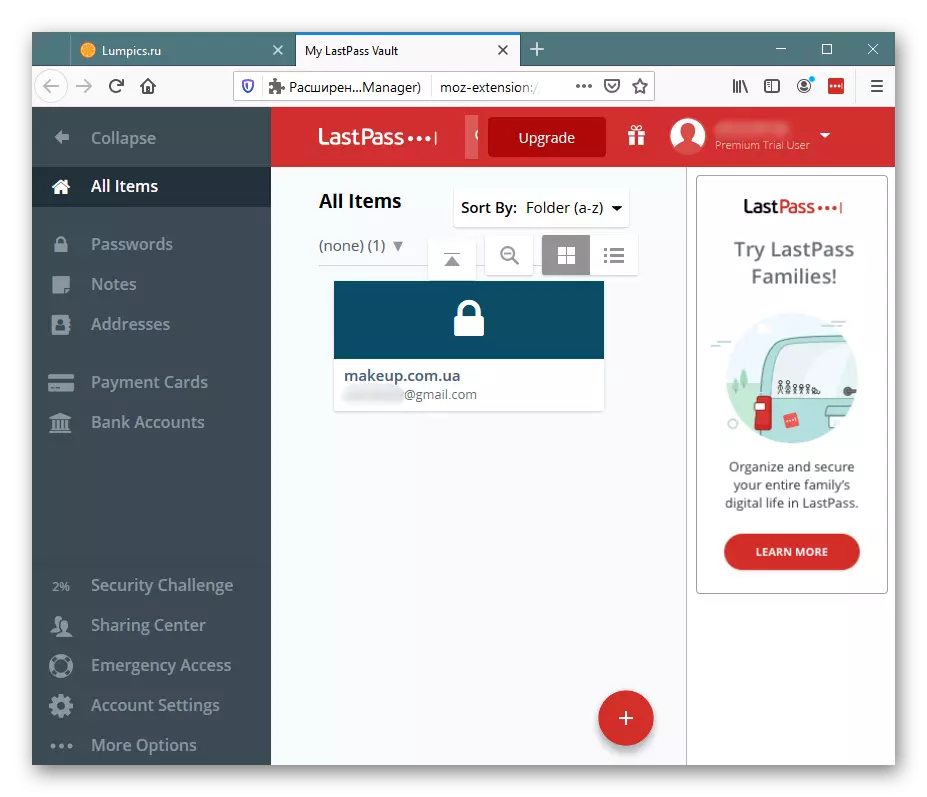
દરેક પાસવર્ડ માટે, જો તમે તેના સાથે ટાઇલ પરના રેન્ચ બટન પર ક્લિક કરો છો, તો કેટલાક વધારાના વિકલ્પો સેટ કરી રહ્યા છે: લૉગિન, પાસવર્ડ જુઓ, એક નોંધ, ફોલ્ડર ઉમેરો, અધિકૃતતા ફોર્મમાં પાસવર્ડને સ્થાનાંતરિત કરતા પહેલાં પાસવર્ડ વિઝાર્ડ દાખલ કરવાની જરૂર છે , આ ડેટા સાથે સાઇટ પર આપમેળે લૉગિન ચાલુ કરો, ઑટો ભરણને અક્ષમ કરો (ખાસ કરીને, આ લૉગિન અને પાસવર્ડ આ વેબસાઇટના વ્યક્તિગત એકાઉન્ટમાં લૉગિન પૃષ્ઠ પર આપમેળે યોગ્ય ક્ષેત્રોમાં આપમેળે વિકલ્પ આપશે નહીં). મનપસંદમાં પાસવર્ડ ઉમેરવાનું પણ શક્ય છે અને તેને મેઇલ દ્વારા વિશ્વાસ કરનારા વ્યક્તિને મોકલો.
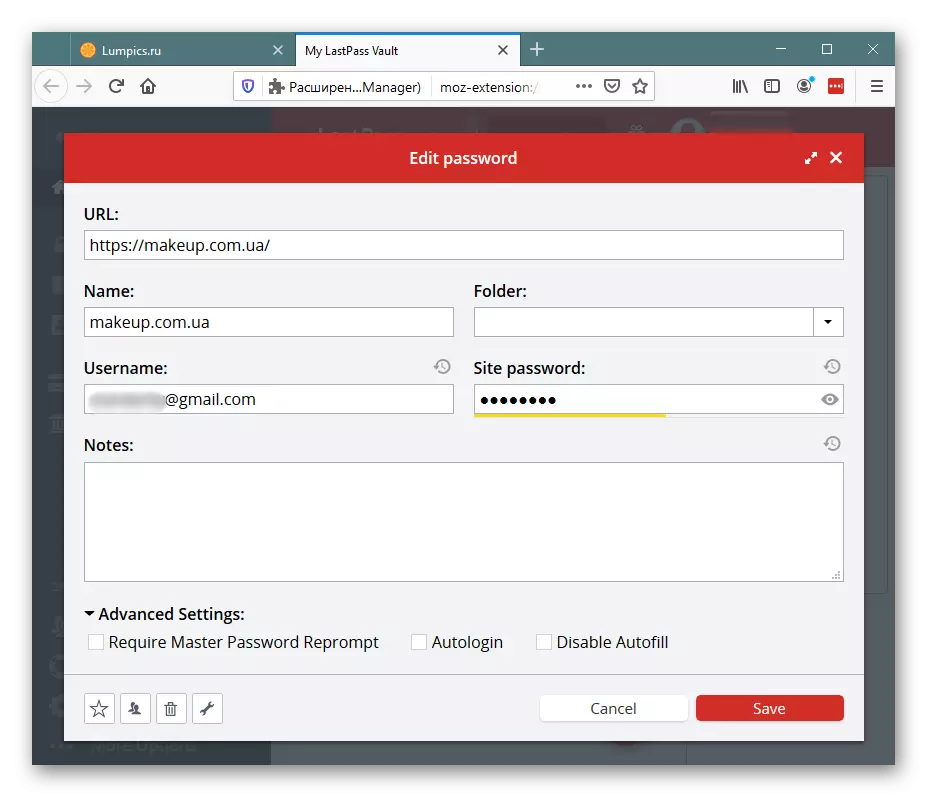
નામ હોવા છતાં, પાસવર્ડ્સ ઉપરાંત, આ એક્સ્ટેંશનમાં કેટલાક અન્ય ડેટાને મંજૂરી છે. જેમ કે: નોંધો, સરનામાંઓ / ફોન નંબર્સ, ચુકવણી કાર્ડ્સ, બેંક એકાઉન્ટ્સ. આમ, તમે કમ્પ્યુટર, મોબાઇલ ઉપકરણ અથવા ઍપલ વૉચનો ઉપયોગ કરીને આ ગોપનીય માહિતીમાંથી કોઈપણને ઝડપથી ઍક્સેસ કરી શકો છો, જ્યાં લાસ્ટપાસ એપ્લિકેશન ઉપલબ્ધ છે. તે જ તેમને લાગુ પડે છે: નોંધો, ક્રેડિટ કાર્ડ નંબર્સ, વગેરે સરળતાથી જોઈ શકાય છે, સૉર્ટ, વિતરિત. જ્યારે કેટલીક માહિતી બદલાઈ જાય અથવા જૂની હોય ત્યારે આ બધું સરળતાથી સંપાદિત કરવામાં આવે છે અને દૂર કરવામાં આવે છે.
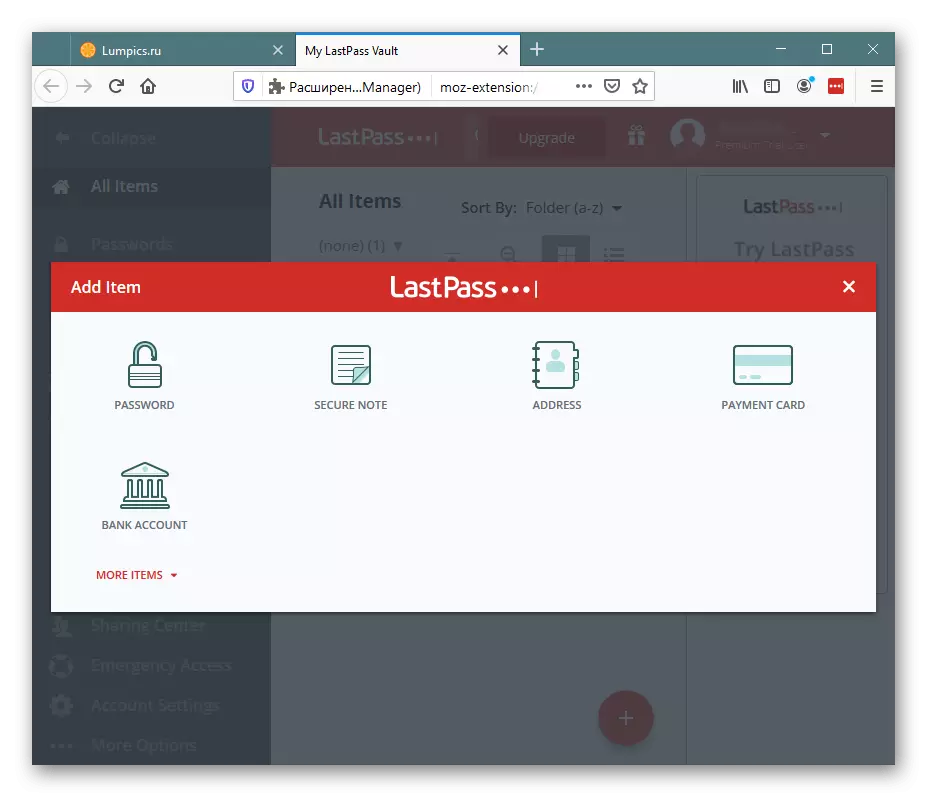
તે માધ્યમિક શક્યતાઓનો ઉપયોગ કરવા માટે પણ સૂચવવામાં આવે છે જેના પર અમે બંધ કરીશું નહીં, પરંતુ આંશિક રીતે વધુ ધ્યાનમાં લેશે (કારણ કે તે એક્સ્ટેંશન મેનૂનો ભાગ છે), કેટલીક મૂળભૂત એકાઉન્ટ સેટિંગ્સ બનાવે છે. રશિયન ભાષા ઇન્ટરફેસ, કમનસીબે, ત્યાં કોઈ નથી.
અધિકૃતતા માટે નવા વપરાયેલ પાસવર્ડ્સ જુઓ
આ આઇટમ અને અન્યને મેનૂ મારફતે બોલાવવામાં આવે છે, તમે ખુલ્લા છો તે વિસ્તરણ આયકન પર તમે ક્લિક કરી શકો છો, જેમ કે આપણે ઉપરથી જ કહ્યું છે. તેથી, ભવિષ્યમાં, અમે આને રોકશું નહીં, પરંતુ સિમ ફક્ત પોઇન્ટના નામ સૂચવે છે. હવે આપણે "તાજેતરમાં ઉપયોગમાં લેવાયેલા" વિશે વાત કરી રહ્યા છીએ.
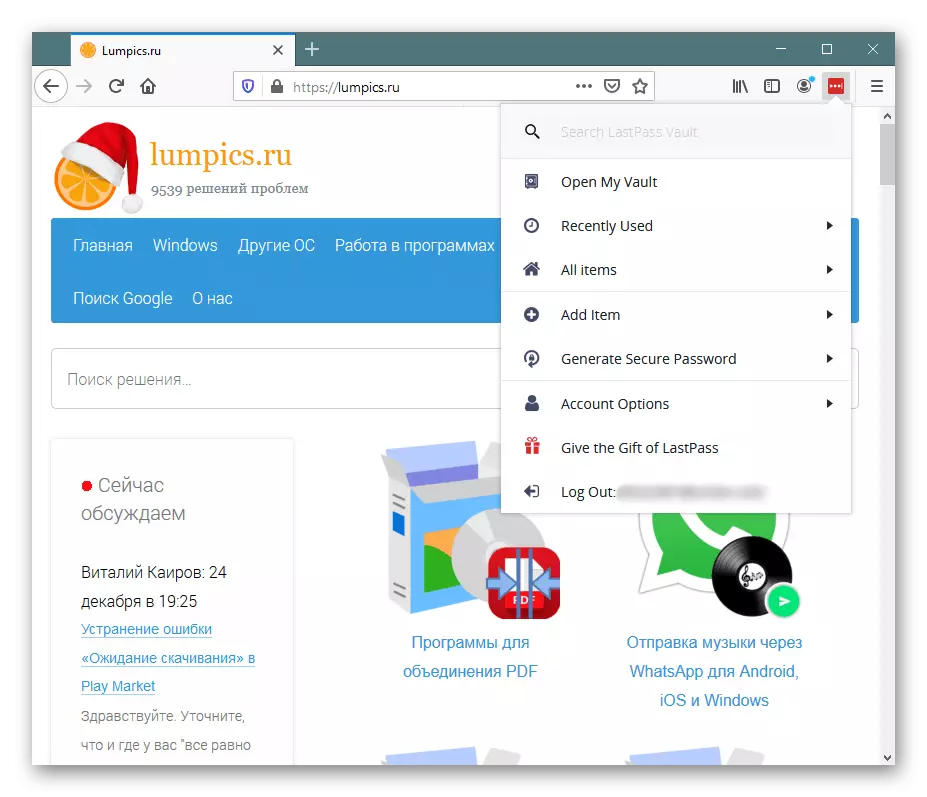
અહીં તાજેતરના લૉગિન અને પાસવર્ડ્સની સૂચિ દેખાશે જેનો ઉપયોગ સાઇટ્સ દાખલ કરવા માટે કરવામાં આવતો હતો. આ, માર્ગ દ્વારા, એક અનુકૂળ વસ્તુ માત્ર ખાતાના માલિક માટે જ નહીં, પણ ગોપનીયતાને ચકાસવા માટે પણ છે. તમે બ્રાઉઝરના ઇતિહાસથી વિપરીત ડેટાને ભૂંસી શકતા નથી, તેથી જો કોઈ તમારા કમ્પ્યુટરની પાછળ હોય અને સાઇટ્સ પર તમારા જ્ઞાન વિના દાખલ થયો હોય, તો "તાજેતરમાં ઉપયોગમાં લેવાયેલા" તમે ચોક્કસપણે તેના વિશે જાણશો, પછી પણ તે ઇતિહાસ વેબ બ્રાઉઝર મુલાકાતો સાફ કરવામાં આવી હતી.
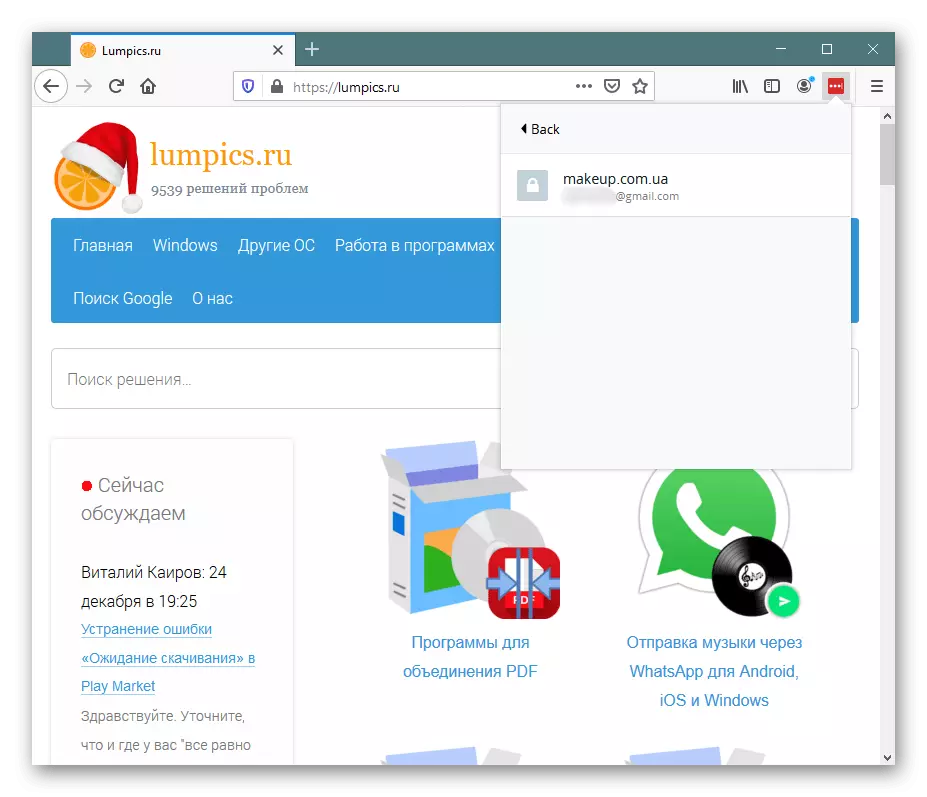
તમે સાઇટ પર જવા માટે કોઈપણ આઇટમ પરની કોઈપણ આઇટમ પર ક્લિક કરી શકો છો અને અધિકૃતતા ડેટાને સંપાદિત કરી શકો છો અથવા LOSTPASS માંથી લૉગિન / પાસવર્ડનું સંયોજન દૂર કરી શકો છો.
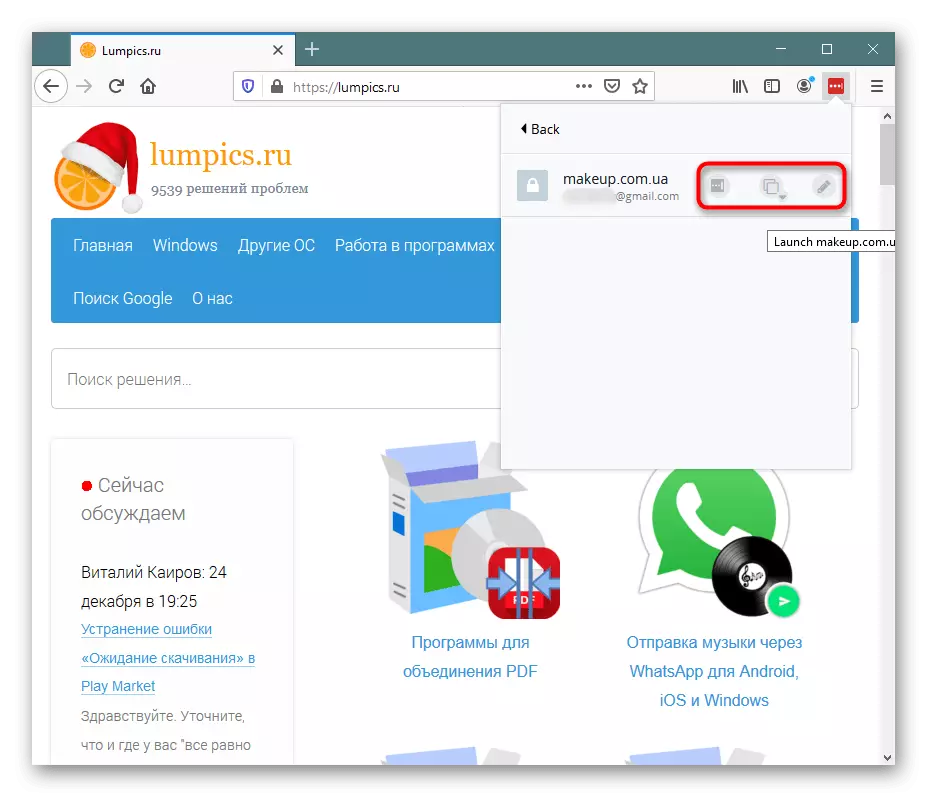
વ્યક્તિગત માહિતી જુઓ
અગાઉ, અમે સ્પષ્ટ કર્યું કે વિસ્તરણમાં પાસવર્ડ્સ ઉપરાંત, નોંધો રેકોર્ડ કરવામાં આવે છે, કાર્ડ નંબર્સ અને અન્ય ડેટા. "બધી વસ્તુઓ" આઇટમ દ્વારા, તમે ફક્ત તેમને ઝડપથી જોઈ શકતા નથી, પણ એક નવી વસ્તુ પણ ઉમેરી શકો છો. તે અનુકૂળ છે, કારણ કે વ્યક્તિગત ઑફિસમાં સંક્રમણ કરવાની જરૂર અદૃશ્ય થઈ જાય છે. ભવિષ્યમાં, આ બધી માહિતીનો ઉપયોગ સાઇટ્સ પર ઝડપથી નોંધણી કરવા માટે કરી શકાય છે, કેટલીક ખરીદીઓ માટે ચૂકવણી, જાતે ચુકવણી માહિતી દાખલ કર્યા વિના એકાઉન્ટ્સ.
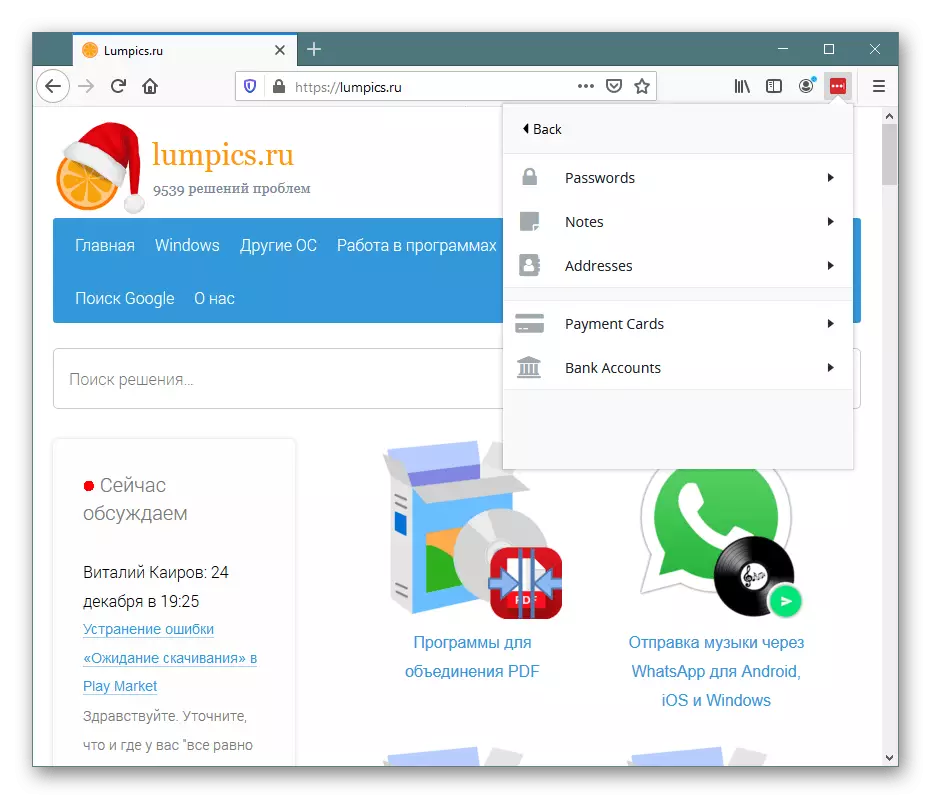
વ્યક્તિગત માહિતી ઉમેરી રહ્યા છે
આ ખૂબ જ વ્યક્તિગત ડેટાને સરળતાથી એક્સ્ટેંશનમાં પરિણમી શકાય છે, જ્યારે મેનૂમાંથી "ઉમેરો આઇટમ" વિભાગમાં ખસેડવામાં આવે છે. અહીં, કેટલાક વિષયક નમૂનાઓ પસંદ કરવા માટે પ્રદાન કરવામાં આવે છે, જ્યાં જરૂરી માહિતી બનાવવામાં આવે છે. તેમાંના કેટલાક આપણા દેશમાં લાગુ પડતા નથી, જો કે, સામાન્ય રીતે, ક્ષેત્રો ભરવા માટે સુસંગત છે, અને આમ તમે તબીબી વીમા, ડ્રાઇવરના લાઇસન્સ, પાસપોર્ટ વગેરે પર ડેટા બનાવી શકો છો. આ બધું તમારા વ્યક્તિગત ખાતા દ્વારા જોવા માટે વધુ ઉપલબ્ધ છે.

એક જટિલ પાસવર્ડ પેદા
એક્સ્ટેંશન વપરાશકર્તાઓને જટિલ પાસવર્ડ્સ બનાવવા સૂચવે છે જે હુમલાખોરોને હેક કરી શકશે નહીં. "સુરક્ષિત પાસવર્ડ જનરેટ કરવા" પર જવું, તમને ભવિષ્યની કીની લંબાઈને સેટ કરવા માટે આમંત્રિત કરવામાં આવે છે, તેના પ્રકાર (ઉચ્ચાર માટે સરળ, વાંચવા માટે સરળ, મૂડી, નીચલા કેસ અક્ષરો, સંખ્યાઓ અને પ્રતીકો). જો પરિણામ પરિણામને પસંદ ન કરે, તો તેના પરિમાણો બદલો અથવા ફક્ત ફરીથી જનરેટ કરો.
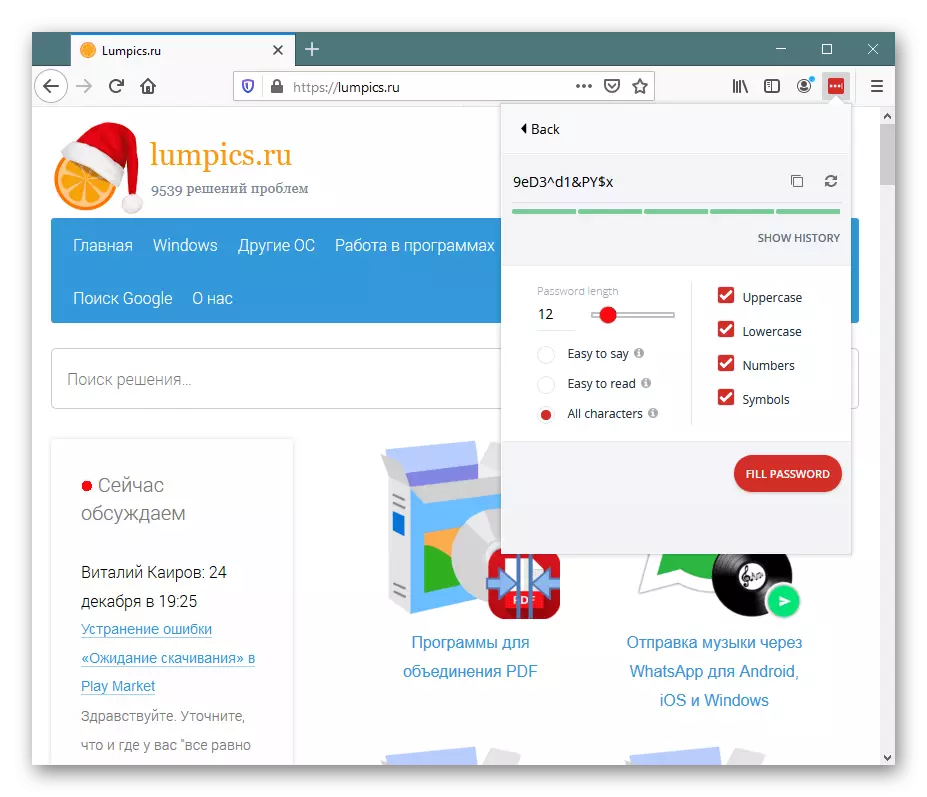
વધારાના એકાઉન્ટ વિકલ્પો
આ બધી સુવિધાઓ ઉપરાંત, ત્યાં ઘણા તકનીકી અને ગૌણ કાર્યો છે જે કોઈકને ઉપયોગી લાગે છે. વિભાગમાં "એકાઉન્ટ વિકલ્પો" માં તમને નીચેના વિકલ્પો મળશે:
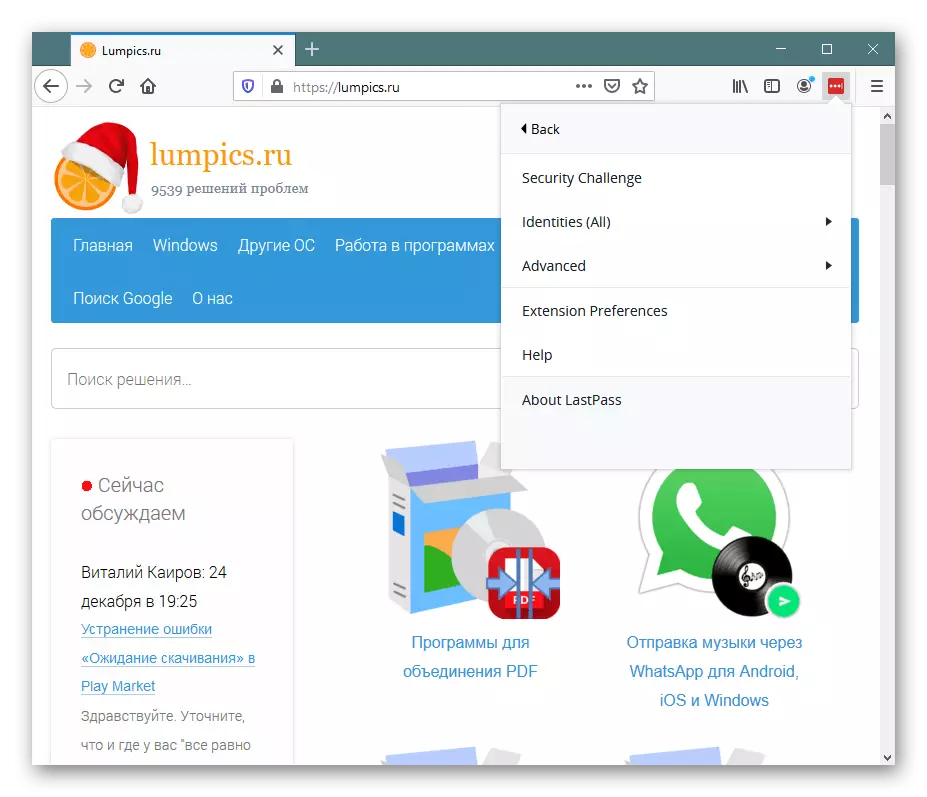
- "સિક્યોર ચેલેન્જ" - સેવા કેવી રીતે સલામત પાસવર્ડ્સનો ઉપયોગ કરવામાં આવે તે ચકાસવા માટે દરખાસ્ત કરે છે. જો તેમાંના કોઈપણ (ફક્ત તે જ તપાસવામાં આવે છે કે તેઓ લાસ્ટપાસમાં સાચવવામાં આવ્યા છે) નબળા હશે, તો તમે તમારી જાતને તેના વિશે સૂચિત કરશો. ઉદાહરણ તરીકે, સ્ક્રીનશૉટમાં, તે બધી ટિપ્પણીઓની નીચે સ્પષ્ટ છે - કેટલાક પાસવર્ડોની ઓછી સુરક્ષા, જ્યારે બાકીના સુરક્ષા પરિમાણો.
- "ઓળખ" - મેનૂનો આ વિભાગ તમને ત્રણ ઓળખકર્તાઓમાંના એક વચ્ચે સ્વિચ કરવા દે છે. ઓળખકર્તાઓને રિપોઝીટરી ("મારું વૉલ્ટ ખોલો") દ્વારા બનાવવામાં આવે છે અને પાસવર્ડ્સને વર્ગીકૃત કરવા માટે સેવા આપે છે. જો ત્યાં ઘણા સાચવેલા ડેટા હોય, તો તેમની વચ્ચે સમય સાથે, નેવિગેટ કરવું ખૂબ મુશ્કેલ છે અને ઘણા લોકોના એક ઉપકરણ પર કામ કરતી વખતે તે સલામત નથી. ઓળખકર્તાઓ તમને તમારી પ્રવૃત્તિને અલગ પાડવાની મંજૂરી આપે છે, ઉદાહરણ તરીકે, કામ, વ્યક્તિગત અને બાળકો પર. આમ, પાસવર્ડ્સ પોતાને વચ્ચે મધ્યસ્થી નહીં થાય, અને દરેક વપરાશકર્તાઓને ખાતરી કરી શકાય છે કે ફક્ત તેના વ્યક્તિગત ડેટાને કોઈપણ સાઇટ (શરતી Vkontakte) સુધી પ્રવેશમાં સબમિટ કરવામાં આવશે, જ્યારે અન્ય વપરાશકર્તાઓ જેમને અન્ય ઓળખકર્તા હોય તે લોગ ઇન કરી શકશે ફક્ત તેના લૉગિન અને પાસવર્ડ હેઠળ અધિકૃત કરવા માટે. તે જ વપરાશકર્તાને લાગુ પડે છે જે ઘરના કામને અને ઑફિસમાં ખાલી કરવા માંગે છે. આ પાસવર્ડ વિઝાર્ડ દાખલ કરવાની જરૂરિયાત દ્વારા પ્રાપ્ત થાય છે, જેના વિના તમે ચોક્કસ ઓળખકર્તામાં પ્રવેશ મેળવી શકશો નહીં.
- "અદ્યતન" - તકનીકી પરિમાણો કે જે અનુભવી વપરાશકર્તાઓને વધારાની સમજૂતીની જરૂર નથી અને ખાસ કરીને જરૂરી પ્રારંભિક નથી. અહીં તમે ટૅબ્સને ફરીથી પ્રારંભ કરી શકો છો, સ્થાનિક કેશ સાફ કરી શકો છો, પાસવર્ડ્સ અને અન્ય લોકો સાથે CSV ફાઇલની નિકાસ કરો.
- "એક્સ્ટેંશન પસંદગીઓ" - LustPass વર્ક વિકલ્પો રૂપરેખાંકિત થયેલ છે: કેટલાક સામાન્ય અને અદ્યતન સેટિંગ્સ, સુરક્ષા, સૂચનાઓ, હોટકીઝ, ચિહ્નો. સંગ્રહમાં રહેલી સેટિંગ્સથી ગૂંચવશો નહીં. તે માત્ર એકાઉન્ટ માટે જ જવાબદાર છે, આ - એક્સ્ટેંશનના કાર્ય માટે.
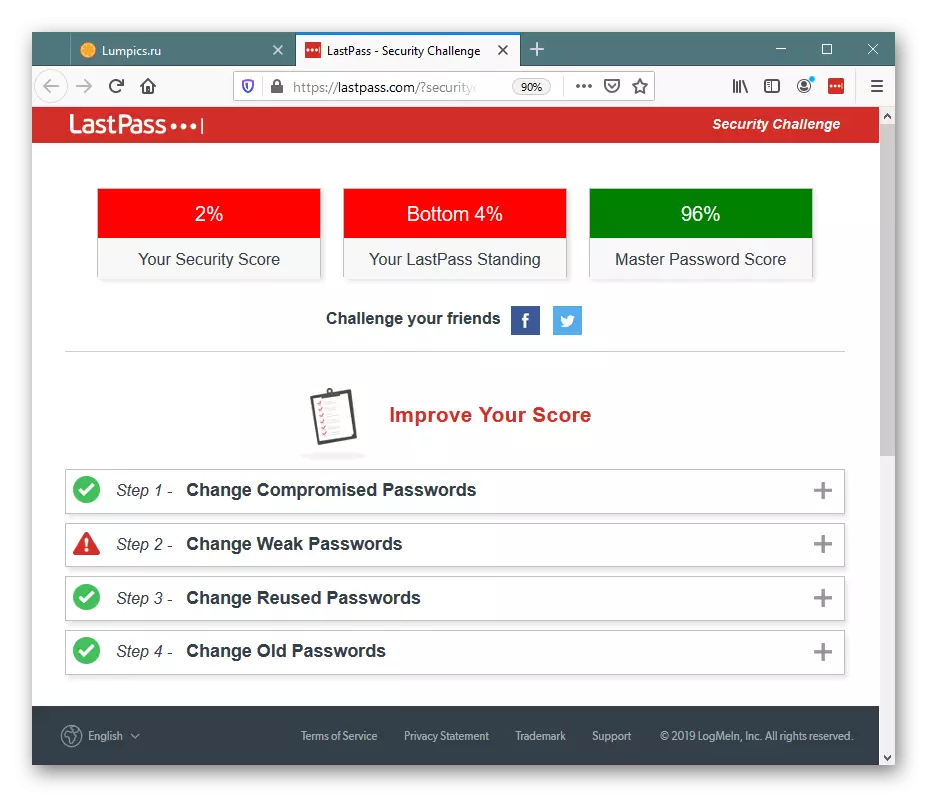
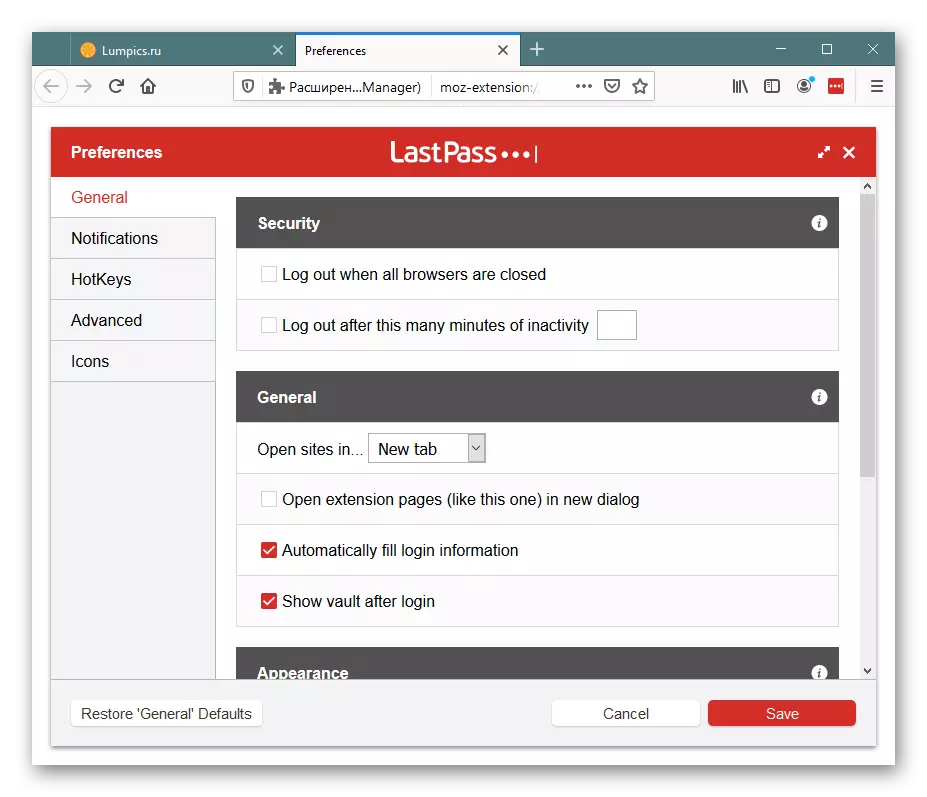
સંક્ષિપ્તમાં, એવું કહેવા જોઈએ કે LastPass એ એકદમ વિધેયાત્મક વિસ્તરણ છે જેમાં તેના માટે તેના ફાયદા માટે કોઈ અનુરૂપતા નથી જે ઇન્ટરનેટ પર સાઇટ્સ સાથે સક્રિય રીતે કાર્ય કરે છે. Lustopass નવા આવનારાઓ માટે ખૂબ જ યોગ્ય નથી જે તેના કાર્યોને સમજી શકતા નથી અને અદ્યતન સુવિધાઓની જોગવાઈ માટે ચૂકવણી કરશે નહીં. નોંધણી પછી, તમને ભેટ તરીકે 30 દિવસનો પ્રીમિયમ ઉપયોગ મળે છે, જેના પછી તેને સેવાની કિંમત અનુસાર પ્રો સંસ્કરણ ખરીદવું પડશે (પ્રીમિયમ ખરીદતી વખતે ઓપન વિકલ્પોની સૂચિની સમીક્ષા કરવી પડશે - સંભવતઃ તે ફક્ત તેને જ જરૂર નથી ). જો કે, અને પાસવર્ડ્સના સામાન્ય સ્ટોરેજ માટે, LastPass પણ સફળતાપૂર્વક સામેલ છે: તેનો ઉપયોગ કરીને, તમે સરળતાથી પૂર્ણ થયેલ હોવા છતાં અધિકૃતતા ડેટાને આપમેળે પ્રાપ્ત અને સંચાલિત કરવા, આપમેળે વિવિધ બ્રાઉઝર્સ અને વિવિધ ઉપકરણોનો ઉપયોગ કરી શકો છો.
